Процессоры компании Intel, разменявшие уже десятое поколение, из года в год получают новые опции, при этом сохраняя прежний технический функционал. Так, технология Intel Turbo Boost, представленная еще в 2008 году, успешно применяется в процессорах поколения Ice Lake в версии Turbo Boost 2.0. Зачем она нужна и как ее включить?
Intel (R) Turbo Boost – фирменная процессорная технология, позволяющая системе в автоматическом режиме повысить частоту процессора до определенного предела, тем самым увеличив мощность компьютера для определенных задач. Фактически же Turbo Boost представляет собой легальный разгон процессора, не требующий от пользователя каких-либо действий или манипуляций с «железом». В этой статье мы рассмотрим как включить режим турбо в процессоре intel.
Данная технология поддерживается исключительно процессором. Тем самым, если вы приобрели компьютер с процессором Intel без Turbo Boost, то включить, дополнительно установить или при помощи специального «костыля» активировать технологию не получится. При этом не стоит путать ее с монитором технологии Intel Turbo Boost, так как это фирменная утилита компании Intel, показывающая работу этой технологии в действии.
Зачем отключать TURBO BOOST? | Основные плюсы
Как включить Intel Turbo Boost?
По умолчанию технология автоматически включена в системе и используется по необходимости при выполнении ресурсоёмких задач. Но в ОС Windows можно «заставить» работать процессор в режиме Turbo Boost практически постоянно. Для этого нужно сделать следующее.
Открываем Панель управления и переходим в пункт Электропитание.
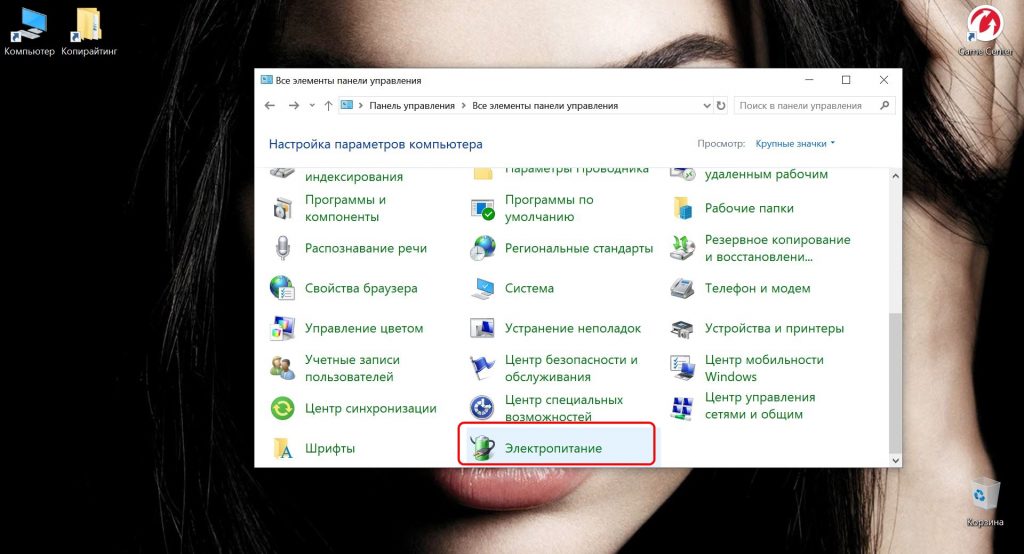
Выбираем режим Высокая производительность и закрываем страницу.
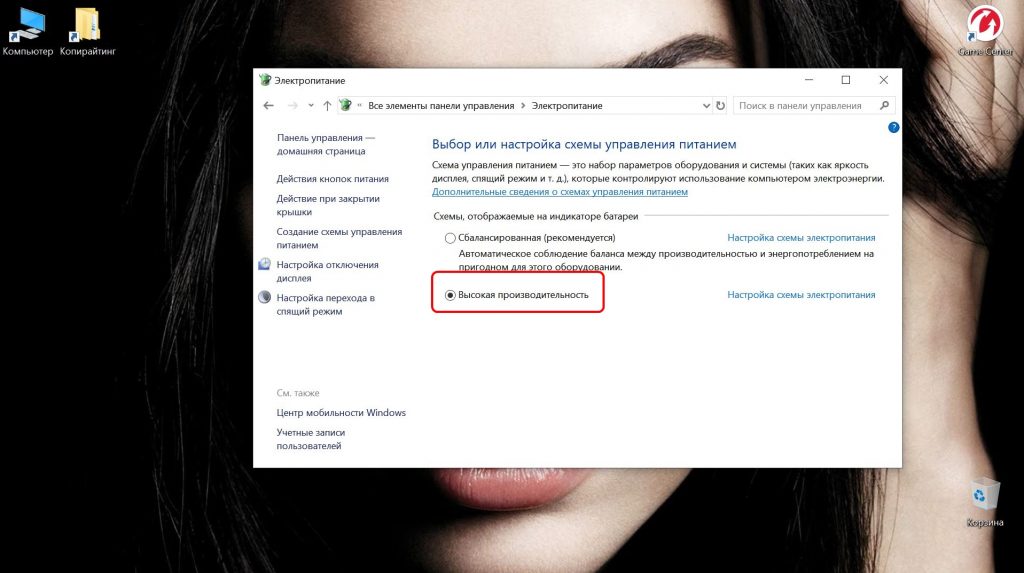
В таком режиме процессор постоянно использует максимально возможные частоты. В случае с процессором Intel i5-6200U при номинальной частоте в 2,3 ГГц, он разгоняется и стабильно работает на 2,7 ГГц.
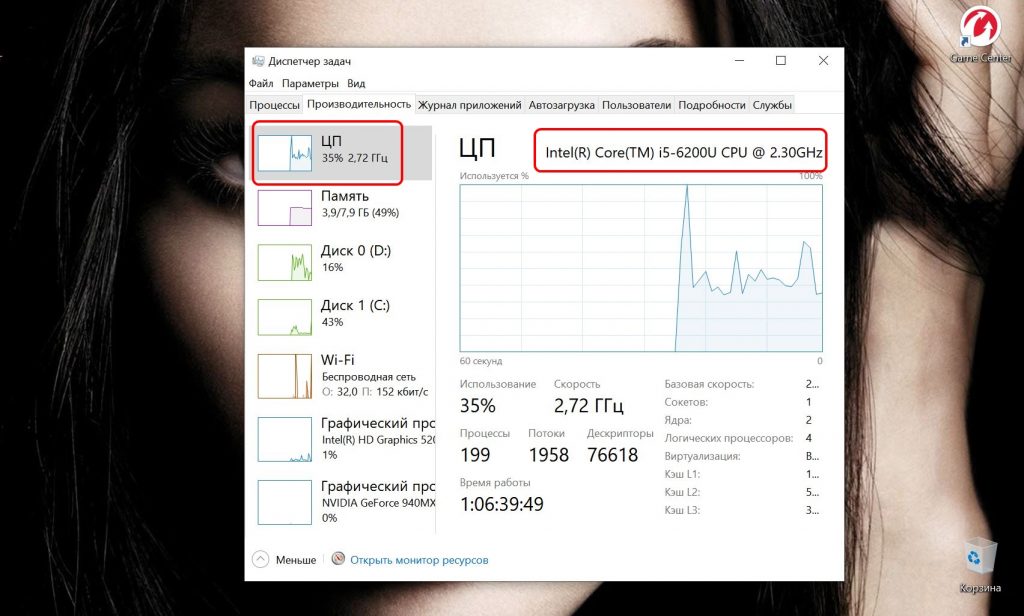
Если же у вас ноутбук с процессором, поддерживающим Turbo Boost, то проще пойти другим путем. Кликните на иконку батареи в нижнем трее и сдвиньте ползунок вправо, выбрав режим Максимальная производительность.
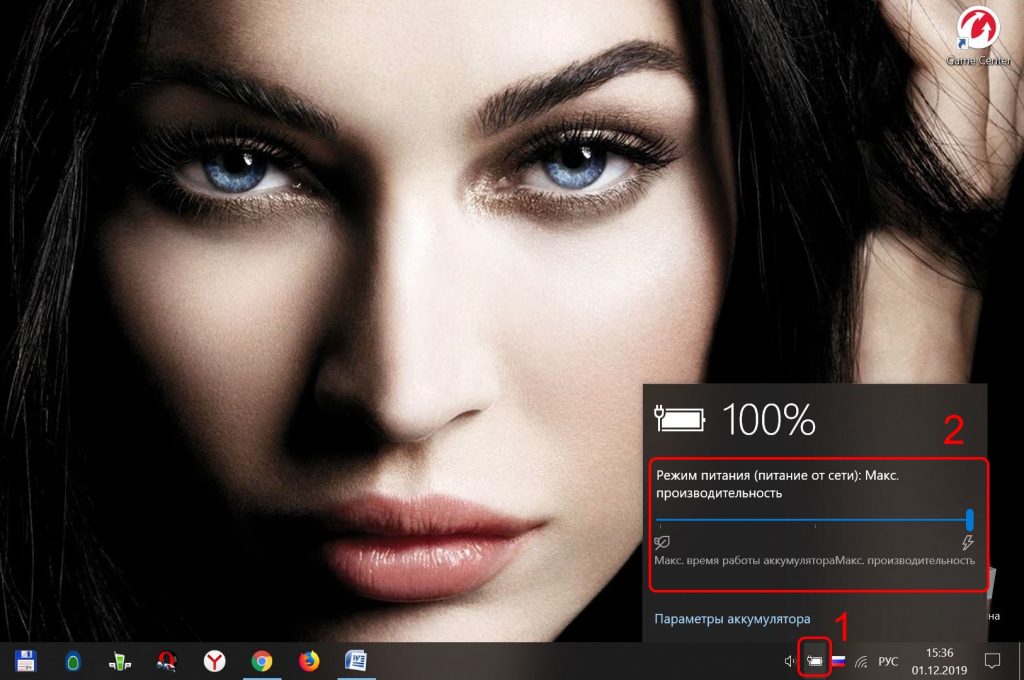
Однако, если вам не нужна максимальная производительность компьютера в постоянном режиме, то лучше разрешить системе самостоятельно распоряжаться частотой процессора. Тем самым, лишь в редких случаях частота будет достигать пиковых пределов.
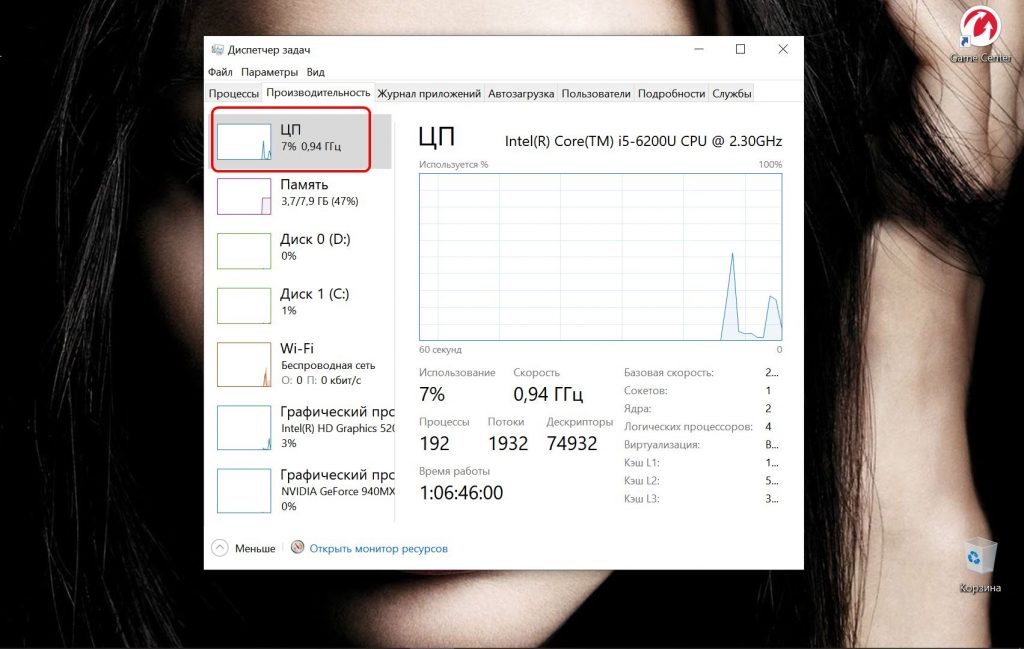
Как включить Turbo Boost в BIOS?
В редких случаях возникают ситуации, когда пользователь задается вопросом как включить turbo boost intel core i5 через BIOS. Правда, стоит уточнить, что не во всех BIOS есть опция включения/отключения процессорной технологии.
Для начала перейдите в BIOS при загрузке компьютера клавишами F2 или Delete. Если ноутбук или компьютер с Windows 10 не реагирует на нажатия клавиш, то откройте панель управления и перейдите в раздел Обновление и безопасность. После чего выберите вкладку Восстановление и в разделе Особые варианты загрузки кликните Перезагрузить сейчас.
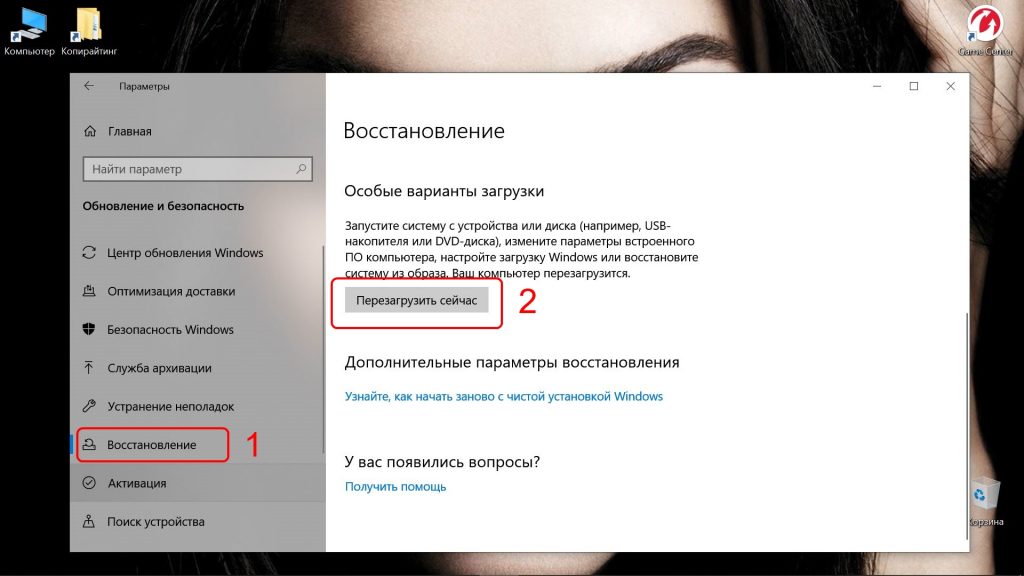
В одной из вкладок BIOS найдите пункт Intel (R) Turbo Boost Tech и Turbo Mode, в данном случае на вкладке AI Tweaker и переключите в режим Enabled.
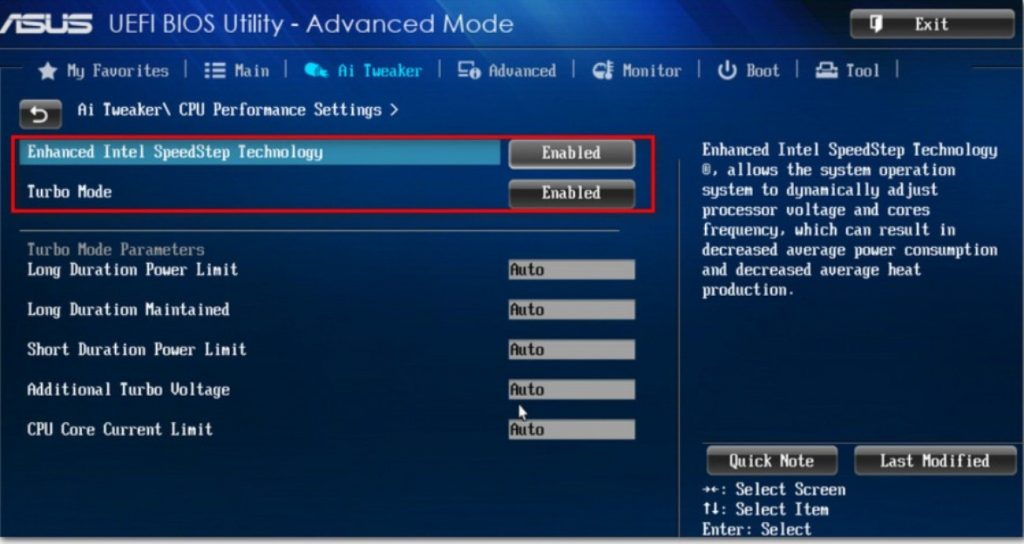
После чего выйдите из BIOS, не забыв нажать кнопку F10 для сохранения настроек. Если вы задаетесь вопросом как отключить турбо буст на процессоре intel, то надо для этих же опций в BIOS установить значение Disabled и сохранить настройки.
Источник: te4h.ru
Новые технологии буста ядер в процессорах
На youtube канале сайта есть видео о том как современные процессоры выбирают частоты для работы в бусте.

Некоторые хорошо оптимизированы под конкретную архитектуру, используют максимум транзисторов, обеспечивая высокую производительность на такт. На это направлено и то, что в конвейерах процессоров есть очереди и планировщики благодаря которым исполнительные устройства процессора задействуются максимально плотно.
(почитать о том как работают современные процессорные конвейеры Intel и AMD можно тут, тут и тут)
Естественно использование большей части транзисторов каждый такт вызывает и большее энергопотребление и больший нагрев.
Однако — если задачи плохо оптимизированы, то задействуются не все исполнительные устройства в ядрах или вообще не все ядра в процессоре.
Из чего выходит логичный вывод о том, что в моменты, когда приходят на исполнение плохо оптимизированные задачи, вызывающие простои, то задействованные части процессора можно ускорять за счёт неактивности не задействованных.
В общем — идея простая и понятная.
Естественно реализовать её не так просто.

На доработку ушло десятилетие, да и не думаю, что этот процесс завершен, так что в будущем увидим и ещё какие-то бусты.
Изначально идея была довольно простая и отвечающая тому времени, когда турбо буст появился.
Тогда хорошо параллелящихся задач было не много, поэтому частоты зависели от числа плотно занятых ядер.
Чем меньше ядер используется, тем выше их частота.


Со временем все ядра уже хоть чем-то но стали заниматься, а значит такой буст уже становился бессмысленным и у intel и у AMD подход изменился.

AMD в принципе не стали делать привязку к занятым ядрам. В intel всё таки частотные формулы буста остались, то есть все ядра на максимальную частоту процессоры не бустили, но частота стала завязана: и на число задействованных ядер, а на величину оставшегося теплопакета процессора.


Процессор стремиться держать большие частоты, но как только задача становится более плотной по задействованию транзисторов — частота снижается. И этот баланс держится в реальном времени.


Turbo Boost MAX 3.0
Появился впоследствии и буст версии 3.0. Отличия заключаются в том, что после производства intel определяли самые частотные ядра и им отдаётся приоритет на выполнение многопоточных задач. Соответственно эти ядра периодически и бустяться сильнее остальных.

В AMD подход сейчас аналогичный.
Что касается заявленных частот — intel сильно в цифрах прибавили частотные формулы. Во первых — это красиво смотрелось в спецификациях, то есть сделано по маркетинговым соображениям; а во вторых: имея конкурента — не имело смысла излишне ограничивать процессор зажатыми частотными формулами, если в простой задаче процессор действительно мог укладываться в TDP имея хороший буст на все ядра.
Intel Adaptive Boost
Апогеем этого подхода стало появление адаптив буст. Штука совсем новая, но по сути является продолжением подхода расширения частотной формулы.

Intel по сути частотную формулу буста просто убрали. На деле, скорее всего, причиной того, что ограничения были до этого — это неравномерность частотного потенциала разных ядер. А так как используемый 14-нм техпроцесс вылизан уже донельзя, то скорее всего — разница по потенциалу ядер стала минимальной, а значит — можно прописать таблицы зависимостей частот и напряжений на большие частоты и разрешить процессорам разгоняться ещё сильнее, когда это позволяет остаток TDP.
Собственно — адаптив буст — это ровно тоже самое, что я показывал в видео про повседневный разгон (есть и текстовая версия).

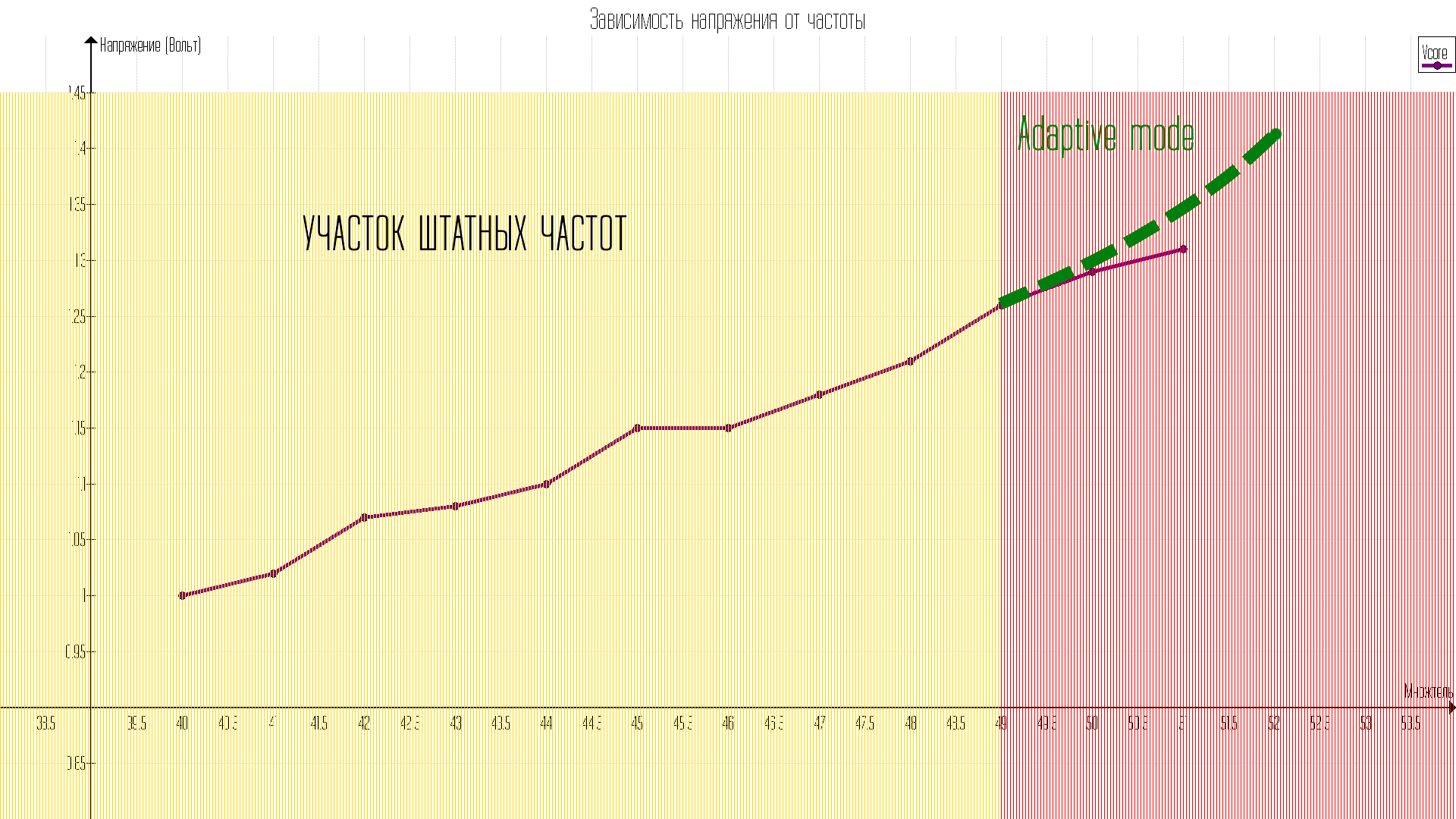
Грубо говоря тогда я рассказал вам как продлить турбобуст вверх по частотам, и при этом в тяжёлых задачах штатными методами предотвращать перегрев и излишний шум от охлаждения. И напомню, что тогда на не самом удачном i9 9900k я в играх получил стабильные 5,2 ГГц на все ядра на тонкой башне на 4 трубки.
Естественно как только нагрузка увеличивалась, то есть в дело вступали не игры, а бенчмарки — то частоты падали, для того чтобы процессор укладывался в заданный мной вручную теплопакет. В общем вручную надо было указать напряжение для наивысшей частоты, смещение штатных напряжений и желаемый предельный TDP и желаемую предельную частоту.
Это несложная процедура, но теперь intel по сути делает это из коробки и называется это intel adaptive boost.
Ну и как вы понимаете — теперь пользователю нужно только указать желаемый предельный TDP и разгон сам подстроится под возможности охлаждения. А на деле — это уже реализовывают и производители материнских плат. Они автоматически оценивают качество охлаждения и сами подкручивают лимиты. В общем — на самом деле в текущий момент смысла в ручном разгоне для повседневной работы нет. Производители всё делают сами, остаётся только попытать счастье с андервольтингом, тогда при возникновении тяжёлой нагрузки частоты будут падать чуть меньше.
Ну и остаётся — самое интересное, ради чего мы тут все и собрались.
Thermal Velocity Boost
Дело в том, что сейчас мы всё вышесказанное оценивали из соображений того, что физические свойства процессора — это данность, с которой нам надо смириться.
То есть процессор в плане частотного потенциала может быть удачным или неудачным и ничего с этим не поделаешь. Для достижения стабильной частоты он требует какого-то конкретного напряжения, а если дать напряжение ниже, то процессор потеряет стабильность, возникнут ошибки в расчётах, компьютер зависнет или вылетит в синий экран смерти.

Ограничения тут чисто физические.
Это анимация (видео ниже), в которой показано как те или иные участки процессор intel 4004 активируются при активации тех или иных пинов, но каждое приходящее питание расходится на каскады из тысяч транзисторов.

Поэтому с ростом напряжения нагрев увеличивается очень сильно.
Но на самом деле — время переходного процесса транзистора зависит не только от напряжения. То есть можно изменить условия так, чтобы процессор работал на больших частотах без увеличения напряжения.
И именно на тех принципах, что я сейчас покажу работает термал велосити буст.
Описание самого явления довольно сложное, вдаваться в подробности я не стал, так как мне не хватает для понимания фундаментальных знаний по теме. Конечно, теорию по этим явлениям я нашёл (тут и тут). Можете сами почитать, но с наскока — понять что к чему не особо удалось. Общими словами — при увеличении температуры локально меняется легирование переходов, создавая электрические поля, которые ухудшают скорость переходных процессов и движения электронов, что влияет на предельную частоту с которой может переключаться транзистор.
Но отсутствие теории я с лихвой сейчас компенсирую практикой.
В общем — будем смотреть на фокусы с процессором. Мы будем менять его частотный потенциал при помощи кондиционера и куска скотча.


Ну и главное — измерим полученные в ходе эксперимента результаты.
Но для начала я покажу сейчас и немного другой эффект. Дело в том, что от изменения температуры меняется не только частотный потенциал, но и электрическое сопротивление процессора.
Для демонстрации этого эффекта я зафиксировал одну и ту же частоту и напряжение и провёл тест Cinebench R15 на процессорах с разным обдувом.

С башней гелид сирокко и вентилятором на 1800 оборотов и с подачей воздуха в этот же радиатор с температурой около 10 градусов из кондиционера.
При равных напряжениях — изменилось потребление, упав со 132 Ватта до 125 Ватт. Ну и соответственно, различия температур в тестах обусловлено не только тем, что обдув был холодным воздухом, но и тем, что процессор при равной задачи и равном напряжении потреблял меньше энергии.

Что касается изменения сопротивления — в полупроводниках от температуры — это вопрос не однозначный, но у процессор есть ещё огромная сеть из микроскопических по толщине нарощенных медных соединений, через которые проходят сотни ампер тока, и на них снижение температур однозначно сказывается уменьшением сопротивления, что и выливается в уменьшении потребления при прочих равных.

Хотя на разнице в 20 градусов эффект этот не очень заметен, с пельтье разница у меня была побольше.
Ну и теперь давайте перейдём уже к основной части — изменению частотного потенциала от температуры.
Я сделал два набора тестов в которых лесенкой по 100 МГц поднимал частоту процессора и находил минимальное напряжение при котором компьютер стабильно проходил Cinebench R15. Один набор — с обычным охлаждением, второй — с кондиционером.


Единственное на низких частотах оказалось, что показания V core и потребляемой мощности при снижении напряжения под виндой из датчиков intel отображаются неверно.

Так что для мониторинга я использовал данные, которые собирает материнская плата и разгон делал из под биоса.

На низких частотах, когда и с обычным кулером температуры были не высокими — напряжения для обоих вариантов охлаждения были практически идентичными.
Но с ростом частоты для обычного кулера требовалось гораздо быстрее наращивать напряжение, что приводило к усилению нагрева.
На воздухе я смог получить 5,1 ГГц. На 5,2 уже нужны были напряжения при которых бы процессор троттлил.
С кондиционером я получил частоту 5,2 ГГц, и аналогично для 5,3 не удалось подобрать рабочие параметры.
На частоте 5,2 ГГц с охлаждением кондиционером для стабильной работы потребовалось напряжение примерно такое же, как на частоте 5,1 ГГц с охлаждением о воздух.

Учитывая, что разница всего 20 градусов — полученные результаты довольно значимые.
Что касается дальнейшего разгона на кондиционере, то с высокой нагрузкой уже процессор сильно нагревался, а значит эффект от низких температур пропадал и система зависала на половине теста.

При этом короткую нагрузку процессор вывозил и на частоте 5,5 ГГц, просто из-за того что не успевал прогреться, а на низких температурах используемого напряжения было достаточно для стабильной работы.

Ну и в играх кондиционер позволил взять 5,3 ГГц на все ядра.

Я специально поставил минимальные настройки графики в игре чтобы сильнее нагрузить процессор. Но в итоге — температуры всё равно были достаточно низкими и установленного напряжения хватало.
И теперь возвращаемся обратно к термал велосити буст.
Как вы могли увидеть — процессор на сниженных температурах получил дополнительную стабильность в 100 МГц на равных напряжениях.
Именно на основе этого эффекта и работает термалвелосити буст.
Процессор постоянно анализирует свою температуру и если процессор не горячий, то в нагрузке набрасывается частота без дополнительного увеличения напряжения.
Обычно, конечно, если нет кондиционера, на большинстве задач процессор через какое-то время прогревается и дополнительный буст отключается.
Но подобное поведение всё равно в части задач способно увеличить видимую для пользователя разницу. Например когда вы сёрфите интернет — нагрузка возникает редко, в основном когда открываются новые страницы.
В это время процессор обычно бывает холодным, а значит в момент открытия страницы процессор может использовать дополнительный буст от большей стабильности на низких температурах. Аналогично, например, и в играх. Если процессор мощный и многоядерный, то как правило в играх он занят на 20-30%, и находится в довольно холодном состоянии. В случае возникновения каких-то фоновых задач или кратковременной нагрузке игрой, из-за которых могли бы возникать микрофризы — процессор может кратковременно поднять частоту выше максимальной благодаря показанному эффекту и снизить время фриза, сделав игру более плавной и комфортной.
В общем — термал велосити буст это уже высасывание последних крапалей производительности оттуда откуда и не ждали.
Пару слов про охлаждение кондиционером
В целом — в летнюю жару помочь может, но в сравнении даже с 4-мя модулями пельтье на 6 вольтах — кондиционер хуже. Да и потребляет он намного больше. Четыре 15 амперных модуля, рассчитанных на 15 Вольт потреблять на 6 вольтах в сумме будут около 140 Ватт, при этом снижая потребление процессора на примерно 50 Ватт за счёт улучшения стабильности процессора на низких температурах, то есть по сути увеличивая потребление компьютера меньше, чем на 100 Ватт.


А кондиционер создаёт кучу лишнего холода, и потребляет 800 Ватт, по крайней мере тот, что у меня. И не даёт такого же снижения температур, как модули пельтье, работающие в пол силы.
Короче — с воздушным кондиционером работать смысла нет. Либо пельтье, либо водяные или гликолевые чиллеры.
Ну либо идти уже в низкие температуры, которые потребуют по меньшей мере — защиту для платы от конденсата.

Видео на YouTube канале «Этот компьютер»
Источник: pc-01.tech
Турбо режим windows 7
Turbo Boost является фирменной технологией Intel для автоматического «разгона» центрального процессора компьютера. В этом режиме тактовая частота ЦП превышает номинальные показатели производительности, но лишь до «критического» уровня пределов температуры нагревания и расходуемых мощностей.
Особенности активации турборежима на портативных ПК
Ноутбуки могут работать от двух источников: от электросети и аккумуляторов. При питании от батареи ОС для увеличения срока работы (по умолчанию) «старается» уменьшить потребление энергии, в том числе и за счет снижения тактовой частоты (CPU). Поэтому включение турборежима на ноутбуке имеет ряд особенностей.
В более старых моделях BIOS устройств имел опции для включения и настройки этого режима. Сейчас же производители стараются минимизировать возможности вмешательства пользователя в работу ЦП, и часто данный параметр отсутствует. Активировать технологию можно двумя способами:
- Через интерфейс операционной системы.
- Через BIOS.
Как включить Turbo Boost через интерфейс Windows
Повлиять на состояние турборежима можно, выставив нужные значения в параметрах «Минимальное состояние процессора» и «Максимальное состояние процессора» в действующем плане энергопотребления:
- Через «Панель управления» заходим в раздел «Электропитание».
- В пункте «Планы, отображаемые на индикаторе батареи» выбираем действующий план энергопотребления.

- В следующем разделе переходим по ссылке «Изменить дополнительные параметры питания».
- В раскрывающемся списке диалога «Электропитание» находим пункт «Управление питанием CPU».
- Для включения турборежима устанавливаем значения параметров «Минимальное состояние процессора» и «Максимальное состояние процессора» на 100%. При меньшем значении режим автоматически отключается операционной системой.

Активируем турборежим через BIOS
Этот вариант включения Turbo Boost на ноутбуке подходит для опытных пользователей. Он основан на сбросе в BIOS всех настроек до значений по умолчанию:
- Переходим в BIOS.
- В конце меню находим раздел «Load Default».
- Сбрасываем все настройки.
Для мониторинга состояния турборежима можно использовать утилиту Intel Turbo Boost Technology Monitor.
Современные центральные процессоры способны регулировать собственную мощность в зависимости от нагрузки. Им не приходится работать на максимальной частоте в простое или при выполнении нетребовательных задач. Для всех остальных случаев в большинстве ЦП имеется технология Turbo Boost. Давайте поговорим о том, как включить Турбо Буст и можно ли это сделать.
Что такое Турбо Буст?
Turbo Boost – это официальное название технологии для увеличения тактовой частоты процессора от компании Intel. Аналогичная опция имеется и у продукции AMD, но называется несколько иначе. В обоих случаях технология используется с одинаковой целью.
Вы наверняка обращали внимание на характеристики ЦП, в которых указывается диапазон частот, а не одно значение. На номинальной частоте процессор работает в стандартном режиме. Если пользователь увеличивает нагрузку, то Turbo Boost автоматически повышает показатели. Максимальный предел – это верхнее значение диапазона.

Работа Turbo Boost рассчитана так, чтобы не превышать указанные в характеристиках показатели тепловыделения и энергопотребления. Преодолеть данные значения можно только при самостоятельном разгоне.
Итак, вы выполнили ряд требовательных задач (монтаж или рендеринг, «тяжелая» игра и прочее), а затем вернулись к рабочему столу, офисным приложениям, браузерам. В результате процессор отключает разгон и возвращает номинальные показатели. При необходимости процедура повторяется. Turbo Boost может увеличить производительность как на одно ядро, так и процессор в целом.
Управлять данным режимом самостоятельно не получится. В силах пользователя или активировать Турбо Буст, или полностью его выключить. В последнем случае процессор будет работать на базовой частоте, а вы столкнетесь со снижением производительности.
Включение в BIOS
Включать и отключать автоматический разгон можно только с помощью системного меню BIOS. Если при каких-либо обстоятельствах данная функция была деактивирована, то вам необходимо сделать следующее:
- Перезагрузите компьютер и на начальном этапе включения нажмите клавишу входа в BIOS.
- В разделе основных настроек найдите пункт Intel Turbo Boost и поставьте напротив него значение Enabled.
- Перезагрузите компьютер с помощью клавиши F10 .
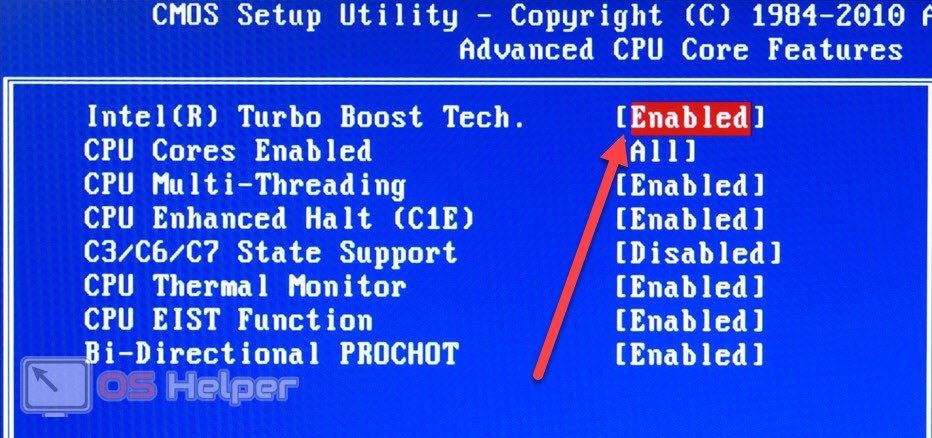
Если вы не находите данный пункт, то можете просто сбросить параметры БИОСа. Турбо Буст всегда работает по умолчанию, поэтому заводские настройки восстановят эту функцию. Зайдите во вкладку Exit и выберите пункт Load Setup Defaults.
Увеличение производительности в Windows
Автоматический разгон процессора при нагрузке может быть ограничен настройками операционной системы. Нужный нам параметр находится в панели управления:
- Зайдите в раздел «Электропитание» и откройте дополнительные параметры текущего режима.
- В списке найдите «Управление питанием процессора».
- В пунктах минимального и максимального состояния укажите 100%.
- Сохраните изменения и перезапустите компьютер.
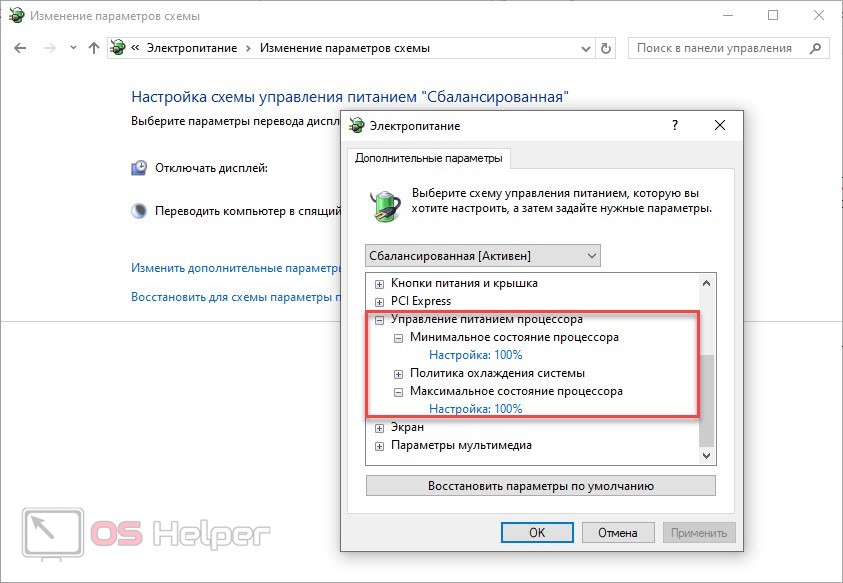
Поддержка технологии
Вы можете найти информацию о своем процессоре на официальном сайте производителя или в одном из интернет-магазинов. Также можно проверить наличие автоматического разгона самостоятельно. Для этого установите приложение CPU-Z и запустите его. В главном окне появится информация о процессоре. В строке Specification указана базовая частота данного ЦП.
Теперь запустите любое требовательное приложение и посмотрите на пункт Core Speed. При активном Turbo Boost показатель должен превышать номинальную частоту.
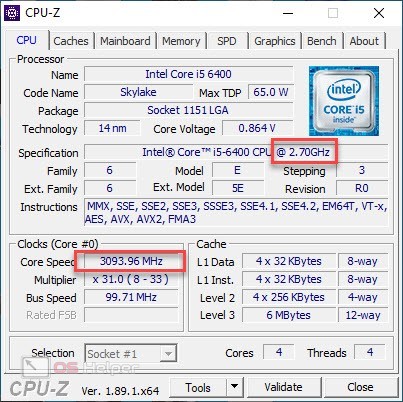
Видеоинструкция
С помощью видеоролика вы сможете получить еще больше полезных сведений относительно автоматического разгона процессоров. Обязательно посмотрите видео, если вас заинтересовала данная тема!
Заключение
Итак, по умолчанию Turbo Boost работает постоянно и активируется при повышении нагрузки. Помешать его работе можно через BIOS или настройки электропитания Windows. Поэтому и включение технологии осуществляется теми же методами.

Процессоры Intel Core I5 и I7, помимо установленной номинальной частоты, могут работать с большей скоростью. Эта скорость достигается благодаря специальной технологии Turbo Boost. При установке всех драйверов данная технология включается и работает по умолчанию. Однако, если вы установили всё ПО, а ускорения не наблюдается, стоит выполнить мониторинг Turbo Boost.
Что такое Turbo Boost и как он работает?
Turbo Boost – это технология, которая разработана специально для процессоров Intel Core I5 и I7 первых трех генераций. Она позволяет временно разогнать частоту работы ядер выше установленного номинала. При этом такой разгон выполняется с учётом силы тока, напряжения, температуры устройства и состояния самой операционной системы, то есть безопасно.
Однако такой прирост в скорости работы процессора является временным. Он зависит от условий эксплуатации, типа нагрузки, количества ядер и конструкции платформы. К тому же, разгон с помощью Turbo Boost возможен только для процессоров Intel Core I5 и I7 первых трех генераций. Полный перечень устройств, которые поддерживают данную технологию следующий:
Стоит также отметить, что технология Турбо Буст работает только на операционных системах Windows 7 и 8. Windows Vista, XP и 10 не поддерживают данную технологию.
Как проверить, работает ли Turbo Boost?
Для того, чтобы проверить, включён и работает ли Turbo Boost, разработчики компании Intel выпустили специальную утилиту «Монитор технологии Turbo Boost». Работа данной программы простая:
Скачать Turbo Boost для Windows (7/8/10)
- Скачиваем файл Setup.exe и запускаем его на своём ПК. Следуем указаниям мастера установщика.
- Откроется новое окно программы. Внизу указана номинальная частота ядра.
- Если включить какую-то программу или даже видео в хорошем качестве, то увидим, как работает Turbo Boost.
Если же технология не работает, но ваш процессор её поддерживает, стоит её включить.
Как включить Turbo Boost?
Включить технологию Turbo Boost можно двумя способами:
- Через BIOS;
- Через Панель управления операционной системы.
В первом случае в BIOSе, в разделе «Load Default», необходимо сбросить все настройки. Что же касается активации режима через Панель управления, то для этого стоит выполнить следующие действия:
- Жмём «Пуск», «Панель управления» и выбираем «Электропитание».
Источник: digitalgenie.ru